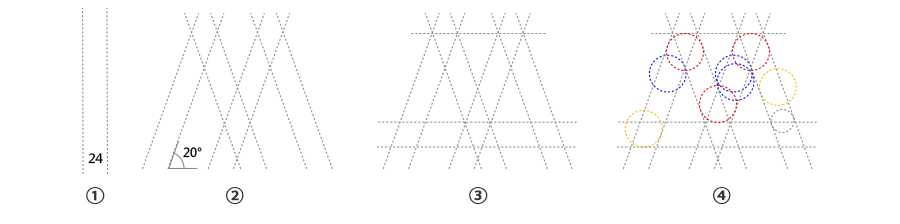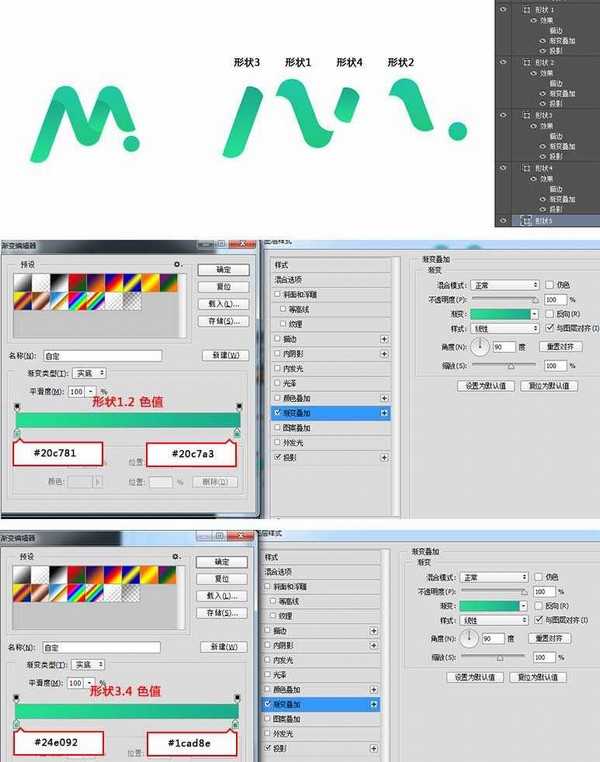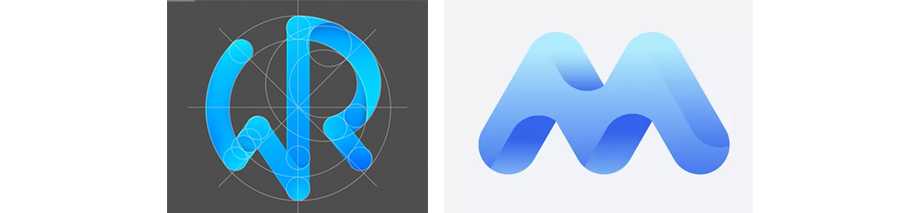站长资源平面设计
PS怎么设计一款立体的英文字母M?
简介想要设计一款立体字母logo,该怎么制作视觉冲击的立体文字呢?下面我们就来看看详细的教程。软件名称:Adobe Photoshop 8.0 中文完整绿色版软件大小:150.1MB更新时间:2015-11-04立即下载1、首先,需要自己有思路,设计出一款象形M字样,2、画好垂直辅助线并确定好间距;旋
想要设计一款立体字母logo,该怎么制作视觉冲击的立体文字呢?下面我们就来看看详细的教程。
- 软件名称:
- Adobe Photoshop 8.0 中文完整绿色版
- 软件大小:
- 150.1MB
- 更新时间:
- 2015-11-04立即下载
1、首先,需要自己有思路,设计出一款象形M字样,
2、画好垂直辅助线并确定好间距;旋转辅助线角度,复制移动辅助线,确定右倾斜辅助线。复制并且水平翻转确定向左倾斜辅助线角度。然后调整距离;依据线稿画出水平辅助线;(重点)画出与辅助线相切的圆(如图4红色虚线圆),用同样大小的圆与线段相交处相切(如图4蓝色虚线圆),同理确定LOGO首尾位置(如图4黄色虚线圆)
3、根据LOGO形态,将路径相加得到相应形状,更方便填充色彩。根据辅助线位置,用形状填充辅助线,然后选择所有形状-路径查找器-分割-右键-取消编组-路径相加。步骤效果如下图:
4、填充颜色。对得到的形状填充渐变色
5、最终效果,多多调整,调到自己满意的效果
以上就是ps设计英文字母立体效果的教程,希望大家喜欢,请继续关注。
相关推荐:
ps怎么制作巧克力块字体效果?
ps怎么制作文字环绕图形的效果?
ps怎么制作黑白双色文字? ps白加黑文字的制作方法
上一篇:ps怎么设计喷溅字体效果?
下一篇:ps怎么制作巧克力块字体效果?